Бърз преглед на заключения екран на Windows 8
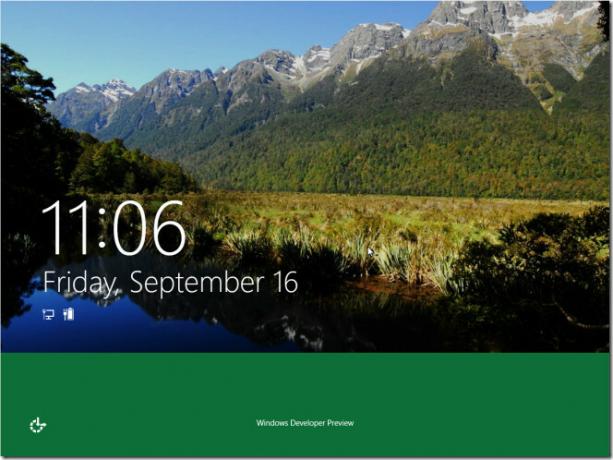
Вдъхновен от Windows Phone 7 Metro UI, заключващият екран на Windows 8 е оптимизиран както за таблети, така и за потребители на компютър. Новият заключен екран включва два основни компонента; изображението на заключения екран с динамични батерии и мрежови икони и значки за състояние на приложението и екран за вход, за да въведете парола, за да влезете в Windows 8. Друг забележим аспект на заключения екран на Windows е, че той позволява на приложенията да показват известия, свързани с различните им задачи и функции. Функцията за уведомяване е силно конфигурируема; можете или всички поддържани приложения да изпращате известия до заключен екран или ръчно да избирате приложения от списъка с приложения.
Това ръководство е част от нашата серия за подробно отразяване на новите функции и подобрения на Windows 8.
- Как да инсталирате Windows 8 на VirtualBox
- Какво е новото в работния плот на Windows 8, менюто Start Search и менюто Start
- Пълното ръководство за Windows 8 Explorer, нови инструменти и опции на лентата
- Пълното ръководство за Windows 8 Task Manager, нови функции и опции
- Настройки за компютър с Windows 8 [Пълно ръководство]
- Как да обновите или нулирате вашия компютър с Windows 8 [Пълно ръководство]
- Всичко за Windows 8 сблъсъци с имена на файлове и диалогово поле за копиране / преместване
- Пълното ръководство за менюто за стартиране на Windows 8
- Синхронизирайте потребителските настройки на Windows 8 между компютри и таблети чрез Windows Live ID
- Бърз преглед на заключения екран на Windows (в момента се гледа)
- Пълното ръководство за архивиране на историята на файловете на Windows 8
Функции и опции на заключения екран
Персонализациите, свързани с заключения екран, могат да се извършват от Контролен панел на метрото; тя ви позволява да превключвате между изображения на заключен екран по подразбиране, да избирате фон от местната директория и да изберете всяко трето приложение, за да изпращате известия до заключен екран.
За да промените изображението на заключения екран по подразбиране и изберете известия за приложенията, отворете контролния панел на метрото от менюто "Старт" на прозореца и изберете Персонализиране.

Сега щракнете върху връзката Заключен екран, за да видите и превключвате между изображения по заключен екран по подразбиране. Когато изберете изображение, то бързо ще замени фона на заключения екран по подразбиране. За да изберете изображение от местни директории, щракнете върху Преглед, за да изберете всяко изображение от твърдия диск. при Известия за заключване на екрана, можете да изберете приложение за показване на известия. Можете да разрешите на до 6 приложения да показват значка за състоянието на заключения екран.
Picture Lock Screen Lock Screen
Windows 8 е проектиран както за компютри, така и за таблети. Освен текстови опции за заключен екран, той включва два нови начина за влизане в Windows от интерфейса със сензорен екран. Тези видове заключващи екрани включват Вход с ПИН код и жестове, базирани на вход за парола за картина.
Използвайки опцията за заключен екран с жест на картина, можете лесно да включите всяко изображение в текст заключен екран, който изисква въвеждане на парола за акаунт в Windows Live, парола за локален акаунт или ПИН код код. За да настроите заключен екран, базиран на жест на картина, отворете прозорците на потребителите от контролния панел на метрото и от главния прозорец щракнете върху Създайте парола за снимка.

На първата стъпка въведете паролата на Windows Live или Local, за да продължите. След като сте готови, щракнете върху Изберете снимка, за да създадете парола за картина.

Сега изберете изображение, което искате да зададете като заключен екран от локално местоположение. След като изберете, щракнете върху OK, след което използвайте тази снимка.

Следващата стъпка е за създаване на жестове, които ще действат като парола. Тя ви позволява да рисувате 3 жеста във всяка желана форма и комбинация, например, прави линии, кръгове, кранове и т.н. Препоръчва се да запомните всеки атрибут на жеста, включително размер, позиция на картината и посока, тъй като комбинацията от тези атрибути ще стане част от паролата на картината. След като приключите с рисуването на жестовете, нарисувайте ги отново върху избраната картина и щракнете върху OK, за да настроите накрая екрана за заключване на парола за картина.
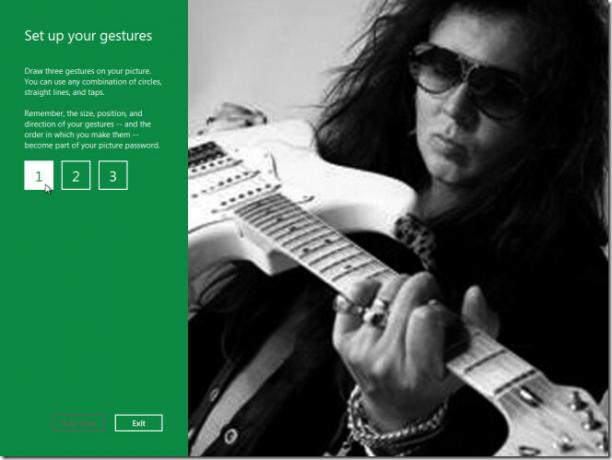
На заключен екран ще видите опция за вход, като въведете парола за снимка. Изберете тази опция и начертайте правилните жестове върху снимката, за да влезете в Windows.
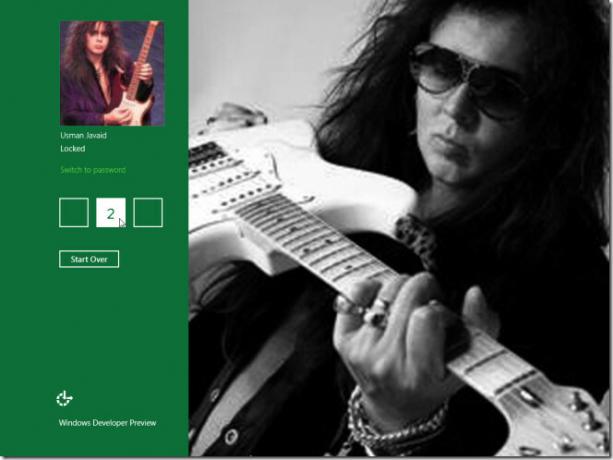
Windows 8 Lock Screen носи естетически привлекателния заключващ екран на Windows Phone 7 заедно с полезни функции както за потребители на компютър, така и за таблет, като парола за снимка, известие за приложение и състояние значка.
Търсене
скорошни публикации
Добавете индикатор за виртуален номер на работния плот към системната област в Windows 10
Когато превключвате между виртуални настолни компютри в Windows 10,...
Как да направите Windows 10 да изглежда като Windows XP
Windows XP беше една от най-обичаните версии на Windows някога. Беш...
GOM Audio е лек музикален плейър с теми и поточно уеб радио
Ако обичате да тествате медийни плейъри като мен, тогава името GOM ...



